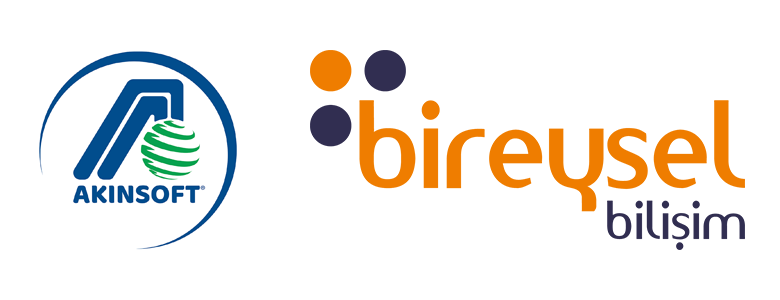Güncelleme yapmadan önce yedek almayı unutmayınız,
1. Yetkili-Tanımlar-Ayarlar-Genel Ayarlar penceresini açınız. Genel Ayarlar penceresinde lisansınızda bulunan modüllere bağlı olarak fatura, irsaliye, sipariş, teklif ve servis ayarlarını açıp ‘KDV Oranı’ alanlarını değiştirin ve ‘Kaydet’ butonuna tıklayın. Aşağıdaki görselde fatura için yapılan bir örnek verilmiştir.
KDV oran ayarlarını tüm alış ve satış formları için yapmayı unutmayınız.(Örneğin; Satış Faturası ve Alış Faturası)
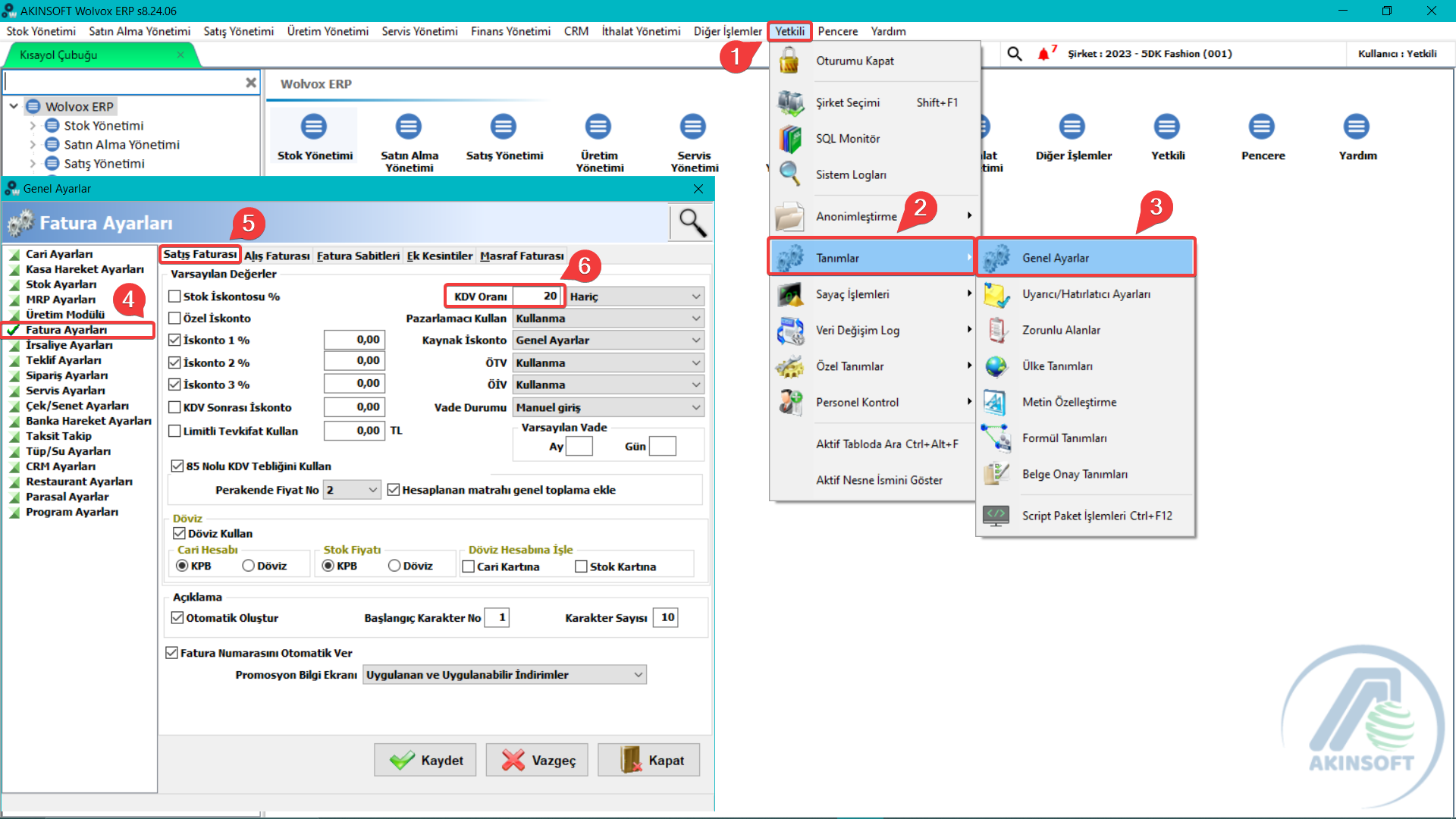
2. KDV oranını değiştirmek istediğiniz stok tanımını açıp, gerekli değişiklikleri yapabilirsiniz.
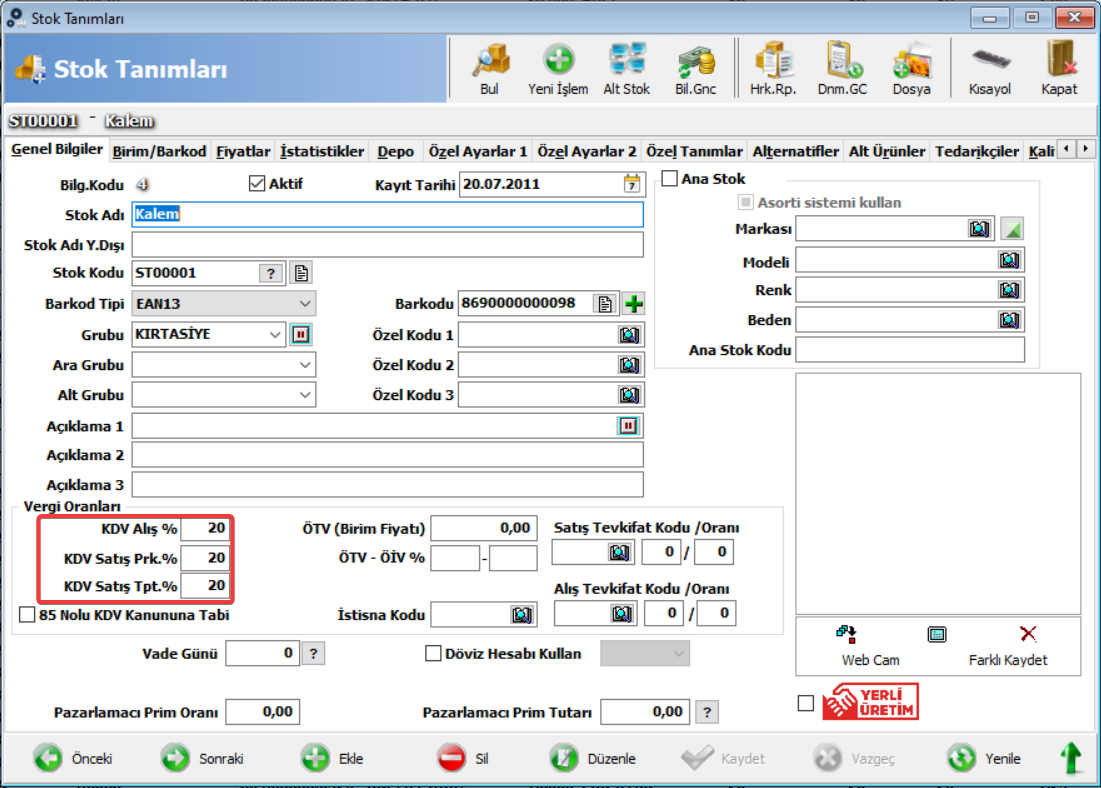
3. Eğer toplu işlem yapmak isterseniz Stok Yönetimi-Raporlar-Tanım Listeleri menüsünden Stok Tanımlar Listesi’ni açınız.
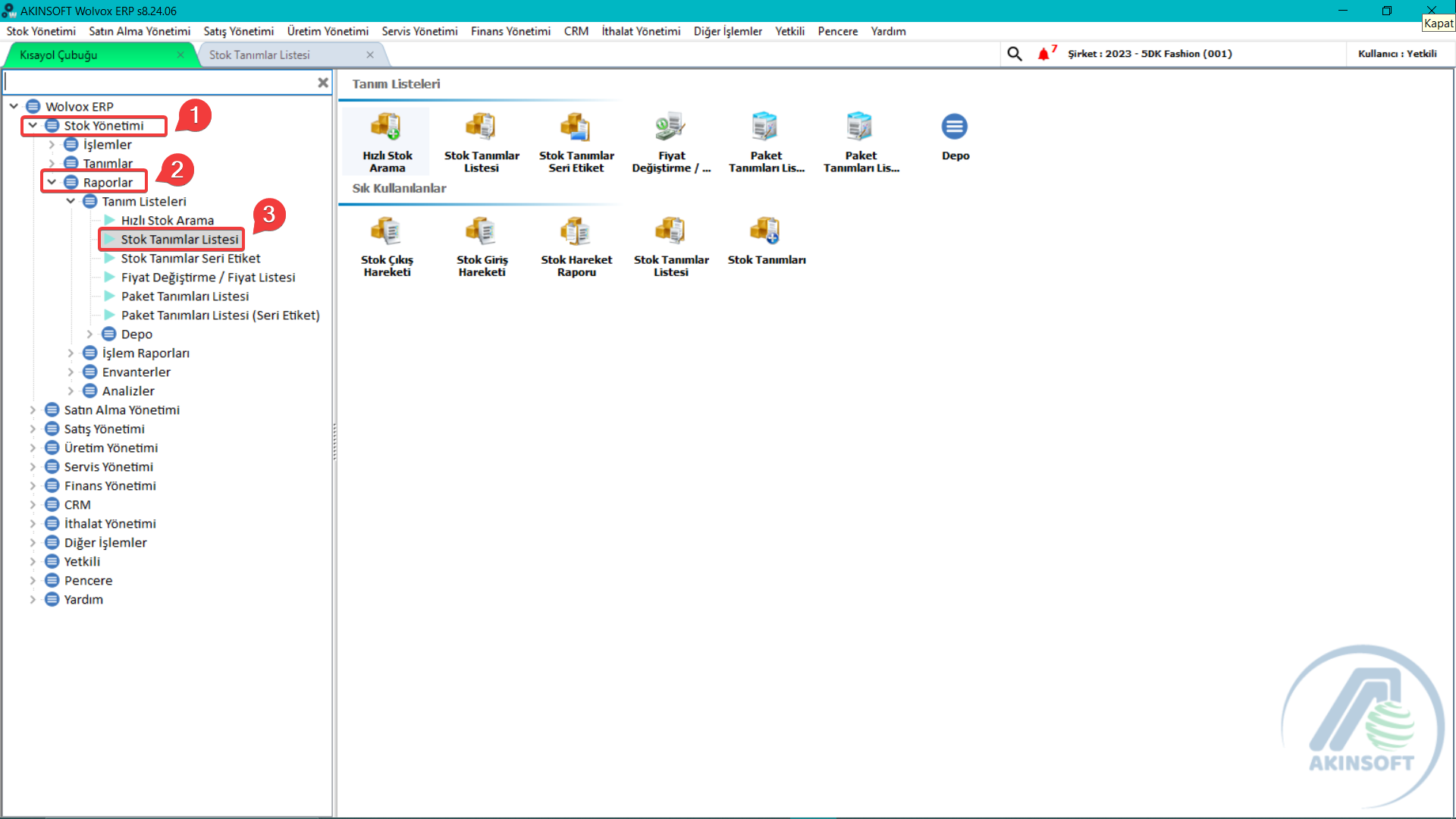
‘Filtre-2’ sekmesini açın ve değiştirmek istediğiniz KDV oranını değiştirmek istediğiniz her iki alana da yazın. ‘Filtrele’ butonu tıklayın veya klavyeden ‘F2’ tuşuna basin.
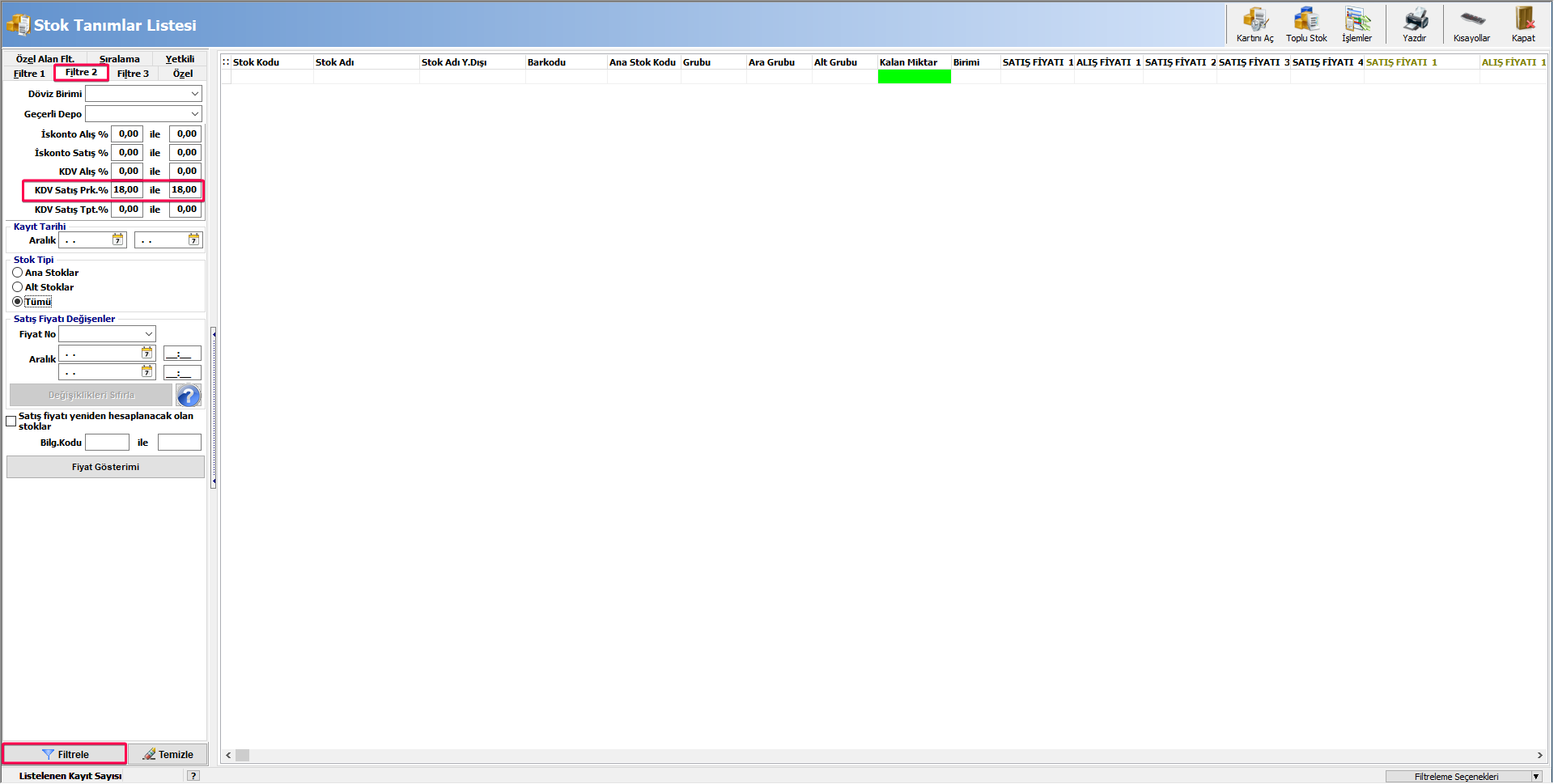
Örnekte görüldüğü gibi %18 KDV oranına sahip ürünleri listelemiş olduk. ‘İşlemler’ menüsünden ‘Bilgi Güncelle’ butonuna basın. Açılan pencerede değiştirmek istediğiniz KDV alanlarının yanında bulunan kutuyu işaretleyip, yeni KDV değerini girin ve ‘Uygula’ butonuna tıklayın.
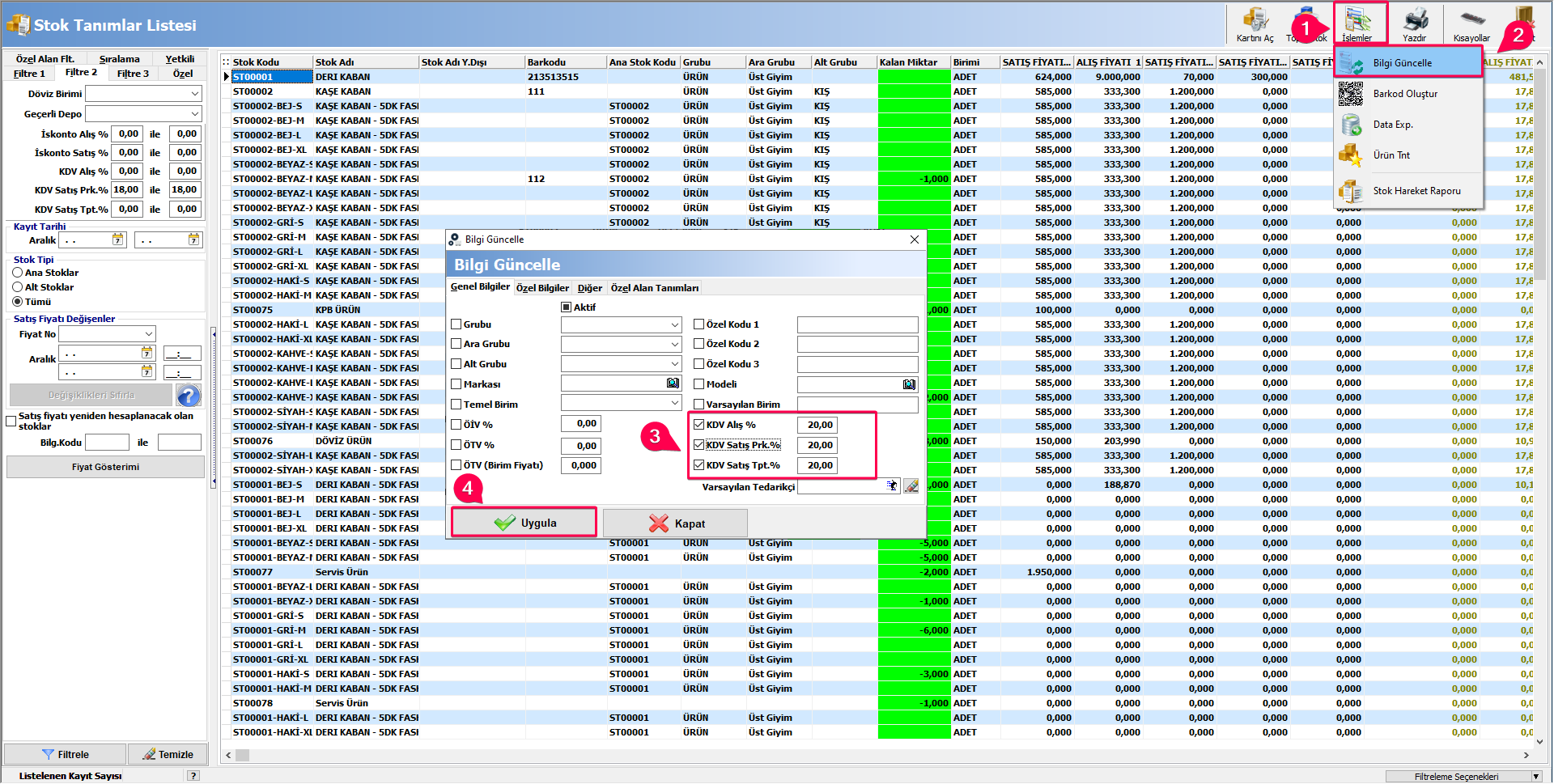
4. Hizmet tanımlarınıza ‘Tanımlar’ sekmesinden ‘Hizmet Tanımları’ penceresinden ulaşabileceğiniz gibi, Raporlar-Analiz sekmesinden ‘Hizmet Raporu’nu açıp, ‘İşlem görmeyenleri gösterme’ seçeneğini pasif edip tüm tanımlara ulaşabilirsiniz. ‘Kartı Aç’ butonuna tıklayıp ‘KDV Oranı’ alanını değiştirebilirsiniz.
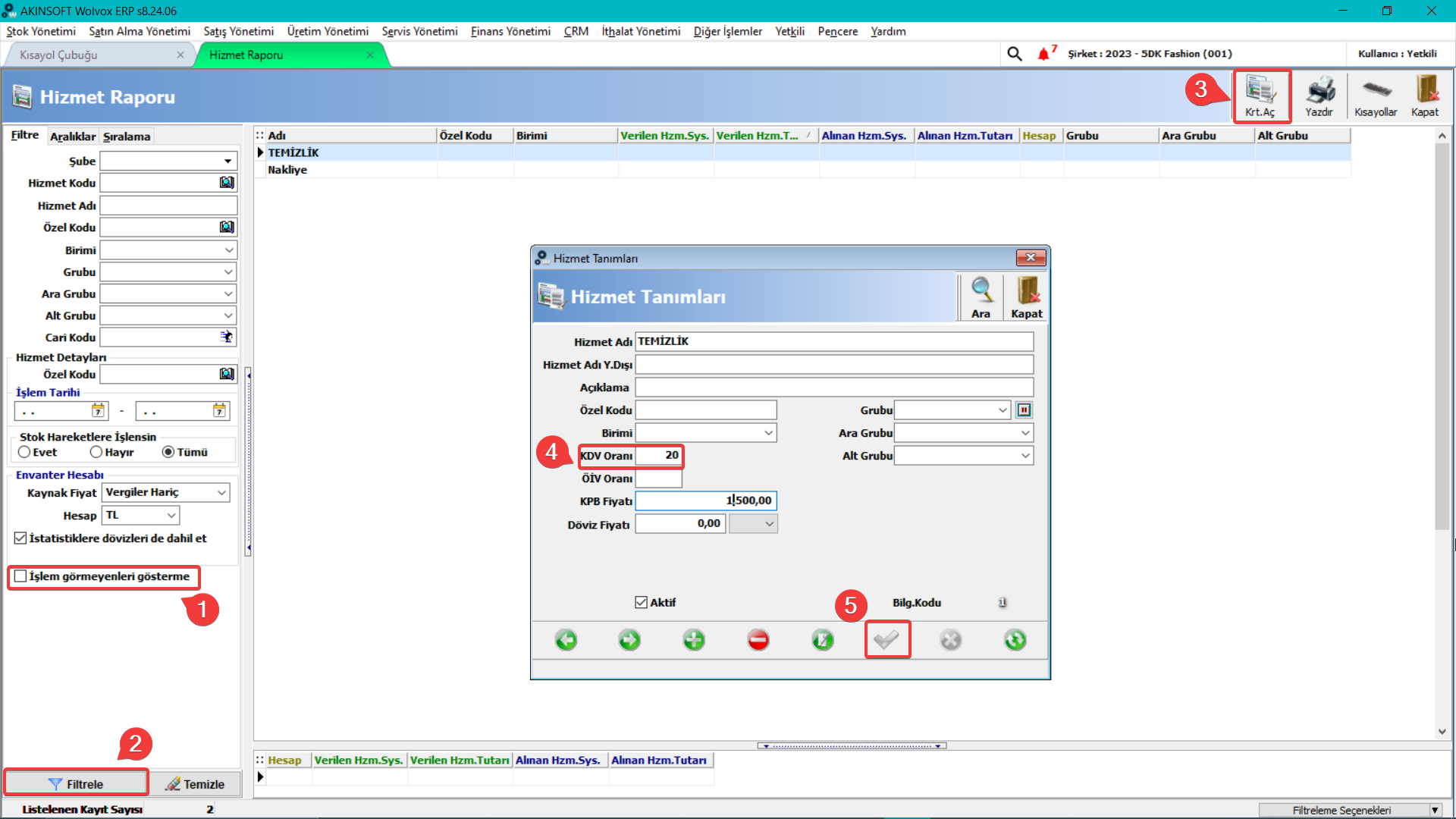
Eğer çok fazla hizmet tanımınız var ise ve toplu işlem yapmak isterseniz, yukarıdaki hizmet raporunu dışarı aktarabilir ve KDV sütunu ekledikten sonra KDV oranlarını yazabilirsiniz. Değişiklikleri yaptıktan sonra Diğer İşlemler-Excel Transfer menüsünden ‘Excel den Hizmet Aktarımı’ seçip aktarım yapabilirsiniz.
Stoklardaki KDV oranlarını değiştirmek için alternatif olarak stok tanımlarınızı Excel dosyasına aktarıp, Excel üzerinde düzenledikten sonra Diğer İşlemler-Excel Transfer menüsünden ‘Excel den Stok Aktarımı’ seçip aktarım yapabilirsiniz.